Basis:
Om een leerpad te maken, kan je vertrekken vanuit een bestaande presentatie. We maakten reeds een sjabloon. Zo ga je te werk:
- Open het sjabloon. (Je kan het downloaden door hieronder op de knop 'pdf' te klikken.)
- Pas de voorpagina aan. Vul de titel in en voeg eventueel afbeeldingen toe.
- Kopieer een vragenpagina. Plak deze onder de voorpagina. Vul de vraag en de antwoorden in. Zorg dat het juiste antwoord op de plaats ‘JUIST antwoord’ staat. Voeg eventueel afbeeldingen toe.
- Kopieer een ‘juist’-pagina en plak die onder de vragenpagina. Je mag de tekst of foto’s veranderen.
- Kopieer nu een andere vragenpagina. Wissel voldoende af, zodat de juiste antwoorden niet telkens B, A, C, D, B, A, C, D… zijn. Vul ook hier vraag, antwoorden en eventuele afbeeldingen aan.
- Kopieer een nieuwe ‘juist’-pagina. Je mag de tekst of foto’s veranderen.
- Herhaal stap 5 en 6 tot je al je vragen hebt.
- Sla op.
Gevorderd:
Werk op basis van het sjabloon. Deze tips geven je meer mogelijkheden:
Automatisch als een voorstelling afspelen:
Laat de Powerpoint automatisch als een presentatie starten:
Klik linksboven op ‘bestand’ en kies voor ‘opslaan als’. Ga naar de map waar je wil opslaan, geef je bestand een naam en selecteer daaronder ‘opslaan als Powerpoint-voorstelling (*.ppsx)’. Klik op opslaan.
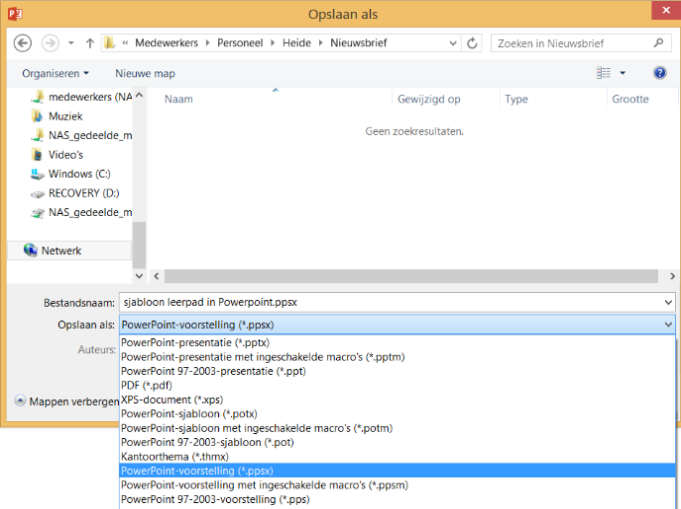
Extra informatie
Wil je graag slides met informatie toevoegen? Dat kan.
Je kan hier ook een opname van je stem aan toevoegen, zoals we vorige nieuwsbrief toonden. Ga hiervoor naar het tabblad ‘diavoorstelling’ en klik op ‘diavoorstelling opnemen’. Wanneer je dit toevoegt aan een dia, wordt er automatisch naar de volgende dia gegaan op het einde. Je kan de opname voor 1 slide doen, door op het kleine pijltje rechts van de knop te klikken en dan ‘opname starten vanaf huidige dia’ te kiezen.
Je kan ook video’s, geluidsbestanden, afbeeldingen… toevoegen via het tabblad ‘invoegen’.
LET OP! Klikken en scrollen doorheen de pagina blokkeerden we. Zorg er voor dat de presentatie verder gaat na een bepaalde tijd of zorg voor een knop ‘Ga verder’.
Timing van ‘juist-pagina’ aanpassen
Voor als je iets kort wil toevoegen, bv. “De Gulden Sporenslag was inderdaad in 1302.”
Ga naar de juiste pagina en voeg de informatie toe.
Klik in de menubalk bovenaan op ‘overgangen’. Helemaal rechts is een balkje ‘Volgende dia’ en dan ‘Na: 00:01,00’. Pas dit aan naar bv. 00:04,00.
Knop ‘Ga verder’
Je kan ook een extra pagina maken of de timing uitzetten. Zorg er dan voor dat er wel een knop is om naar de volgende pagina te gaan. Plaats onderaan de pagina een afbeelding of tekstvak met ‘Ga verder’ op. Selecteer de afbeelding of tekstvak door er op te klikken. Klik dan in de menubalk bovenaan op ‘invoegen’ en kies voor hyperlink. Klik daar links op ‘plaats in dit document’ en dan op ‘volgende dia’.
Expert: de andere opties die we gebruikten
1) Zorg dat de leerlingen niet door de slides kunnen scrollen of doorklikken:
Klik in de menubalk op ‘diavoorstelling’. Klik daar op ‘Diavoorstelling instellen’. Selecteer dan de optie ‘Bekeken in kiosk’.
Besef dat leerlingen nu niet naar de volgende slide kunnen, tenzij je een knop voorziet of timing aanzet.
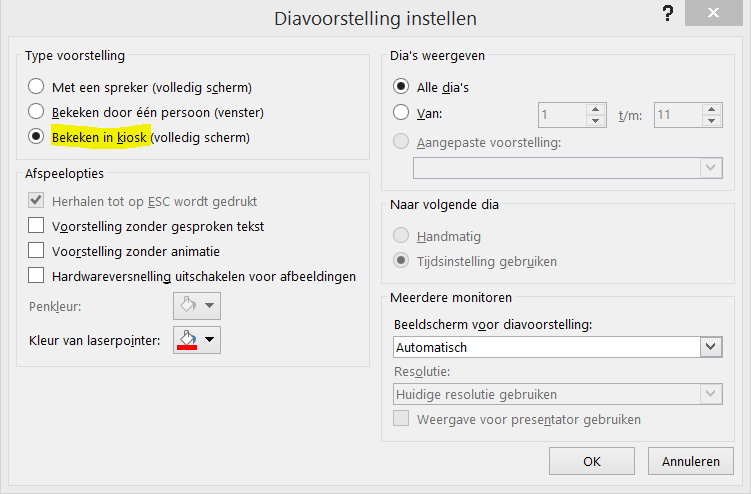
2) Maak een knop (hyperlink) naar de volgende pagina
Plaats een afbeelding of tekstvak. Zorg dat het duidelijk is waar de leerlingen moeten klikken. Selecteer de afbeelding of tekstvak door er op te klikken. Klik dan in de menubalk bovenaan op ‘invoegen’ en kies voor hyperlink. Klik daar links op ‘plaats in dit document’ en dan op ‘volgende dia’.
Je kan ook naar een andere plaats in het document springen, bijvoorbeeld de laatst weergegeven dia.
3) Stel de timing in
Klik in de menubalk op ‘overgangen’. Rechts staat ‘volgende dia’. Geef bij ‘Na’ de tijd in wanneer je wil verspringen.
Met dank aan Sarah Van Hauwaert voor de tips!
Specificaties:
- Tool:
- Besproken Leeftijd: secundair onderwijs (12-14 jaar), secundair onderwijs (14-18 jaar), hoger onderwijs (18-24 jaar), Volwassen (+24 jaar), basisonderwijs (9-12 jaar)
- Diagnose: ADHD, ADD, autisme/ASS, hoogbegaafdheid, dyscalculie, dyslexie, dyspraxie/DCD, NLD, leerproblemen
- Domein: leren studeren, organisatie klas en school, rekenen / wiskunde, aandacht en concentratie, talen, structuur, motivatie
- Aard: praktisch
